Dies ist eine alte Version des Dokuments!
Inhaltsverzeichnis
Netmaker - deine eigene Fernwartung
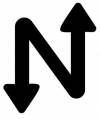
Serverinstallation auf Ubuntu 22.04 LTS
Bevor wir die Installation starten sind folgende Punkte essentiell:
- die VM muss zwingend immer die gleiche öffentliche IP bekommen (Cloudinstallation)
- Öffne die Ports 443, 53, und 51821-51830/udp auf der VM firewallu und in den Cloud security Einstellungen.
- Das System muss zwingend Ubuntu 22.04 sein. 20.04 funktioniert nicht.
- Wildcard DNS Eintrag auf dem FQDN, z.B. *.nm.domain.local
sudo wget -qO - https://raw.githubusercontent.com/gravitl/netmaker/master/scripts/nm-quick.sh | bash -s -- -d FQDN -e MAILADRESS
Nach der Installation ist das ganze unter https://dashboard.mydomain.local erreichbar. Danach muss ein Adminuser initial eingerichtet werden.
Netclient Installation Ubuntu 20.04 und 22.04
apt install curl curl -sL 'https://apt.netmaker.org/debian.deb.txt' | sudo tee /etc/apt/sources.list.d/netclient.list curl -sL 'https://apt.netmaker.org/gpg.key' | sudo tee /etc/apt/trusted.gpg.d/netclient.asc apt update
Bei einigen Systemen kommt hier ein Fehler
N: Das Laden der konfigurierten Datei »main/binary-i386/Packages« wird übersprungen, da das Depot »https://apt.netmaker.org stable InRelease« die Architektur »i386« nicht unterstützt.
Hierfür die /etc/apt/sources.list.d/netclient.list wie folgt ändern:
# Source: netclient # Site: https://github.com/gravitl/netmaker # Repository: Netmaker / stable # Description: a platform for modern, blazing fast virtual networks - deb https:apt.netmaker.org stable main + deb [arch=amd64] https:apt.netmaker.org stable main
Danache wieder:
apt update apt install netclient
Bedienung Netclient
Das Joincommando findest unter deinen „Access Keys“.
Joincommand:
netclient join -t <KEY>
Leavecommand
netclient leave -n <network>
Aktivierung SSL-Deepinspection am Docker
Hier muss man zuerst auf den Docker „gravitl/netmaker“ einsteigen.
nano /usr/local/share/ca-certificates/fortinet-deepinspection-osit2.crt
CA reinkopieren danach ein
update-ca-certificates
aufrufen, dabei kommt eine Fehlermeldung, legt aber einen Link ins Nirvana an:
cd /etc/ssl/certs/ ls -l c57336cc.0 lrwxrwxrwx 1 root root 41 Jun 8 19:13 c57336cc.0 -> ca-cert-fortinet-deepinspection-osit2.pem
Um nun das SSL-CA-Cert an den richtigen Platz zu bringen, bedienst du dich diesem Befehl:
mv /usr/local/share/ca-certificates/fortinet-deepinspection-osit2.crt /etc/ssl/certs/ca-cert-fortinet-deepinspection-osit2.pem
